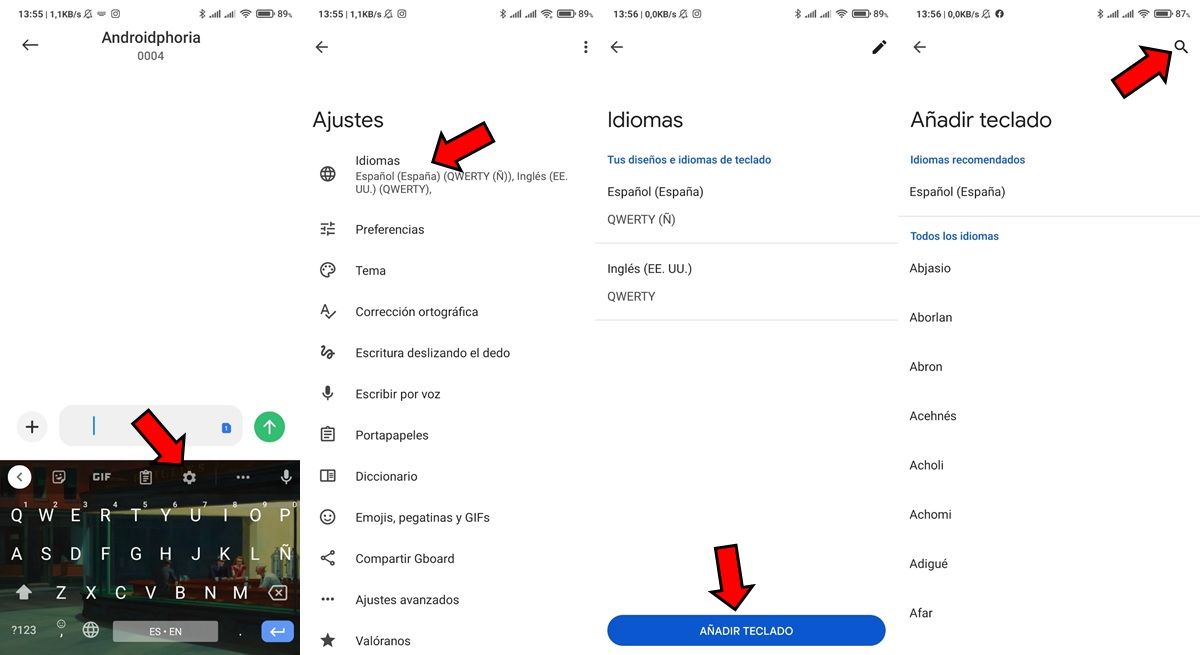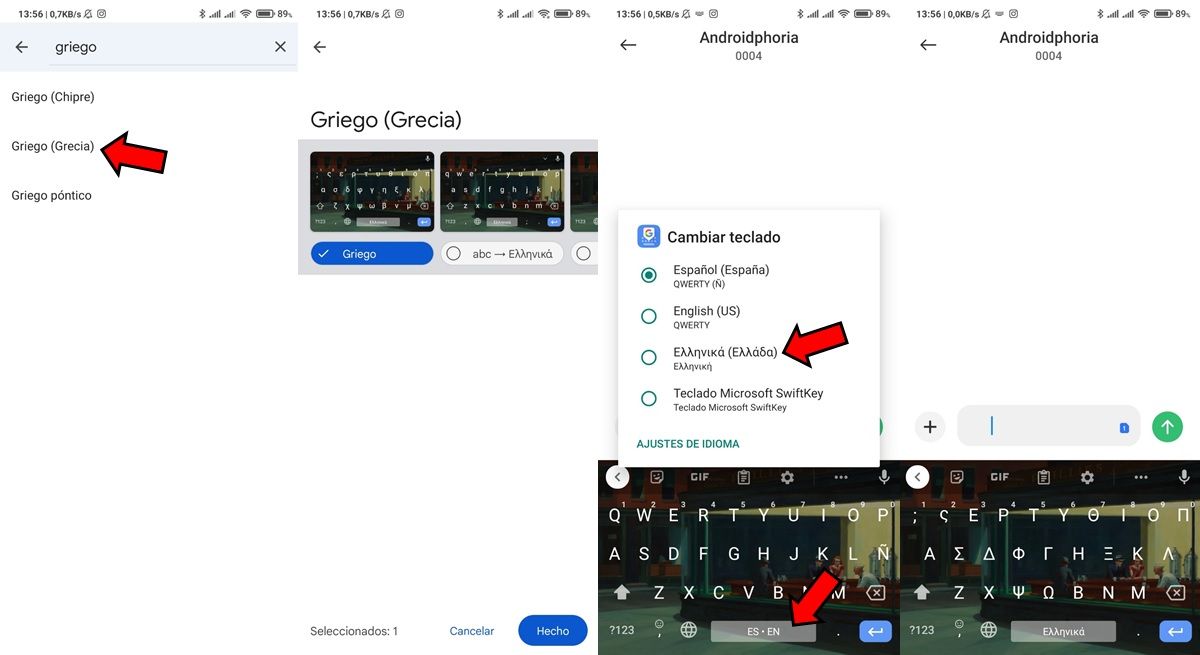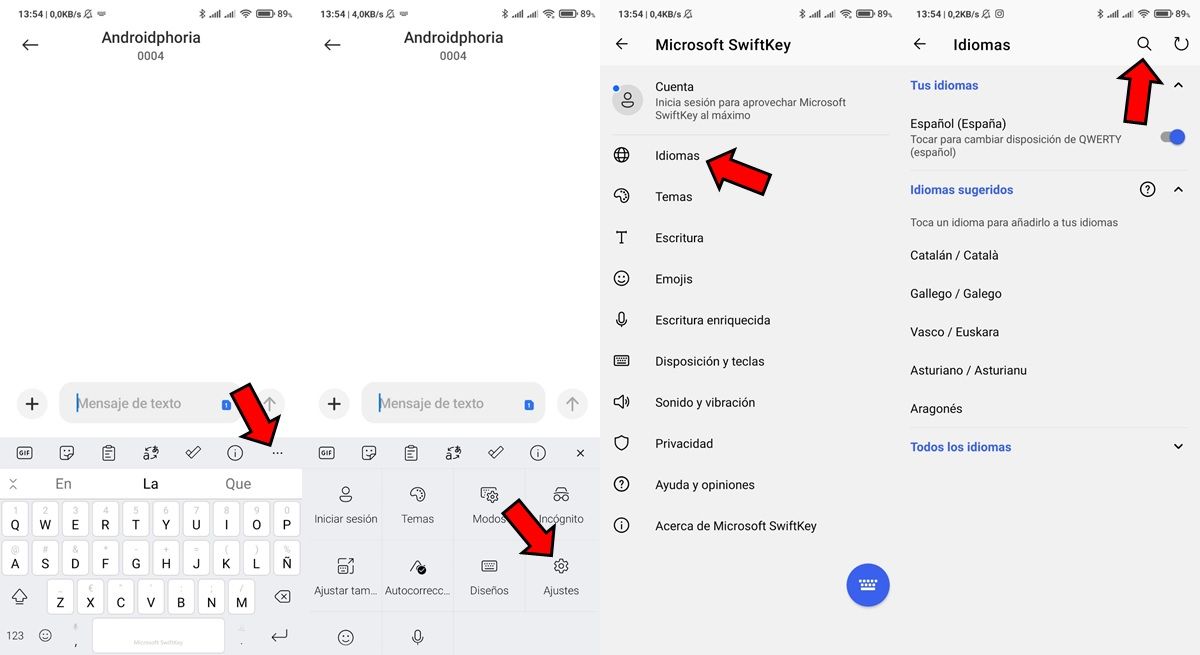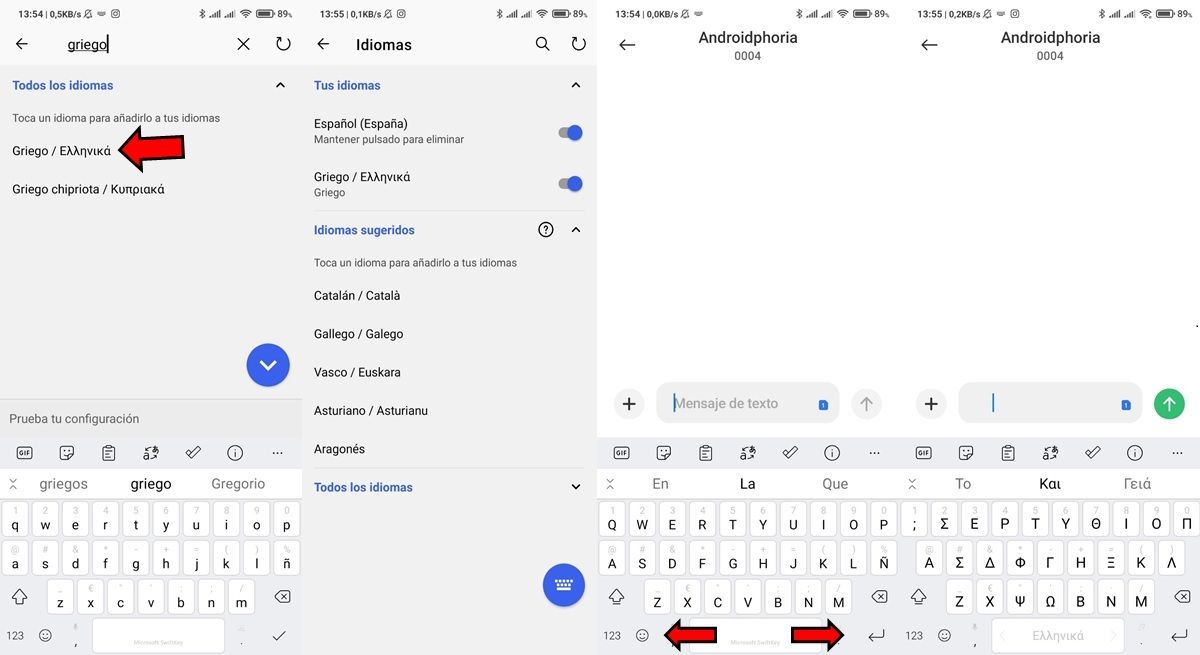Buraya geldiyseniz, bunun nedeni kesinlikle bilmek istemenizdir. Yunanca klavyeyi Android cep telefonunuza nasıl yerleştirirsiniz . Ve gerçek şu ki, bunu yapmak çok kolay, çünkü aşağıda göreceğiniz gibi, birkaç basit adımda, akıllı telefonunuzun klavyesinde tüm Yunan alfabesine sahip olacaksınız.
Android'de, en çok kullanılan iki klavye büyük G, Gboard ve Microsoft, SwiftKey'inkilerdir. Bu nedenle aşağıda bu iki klavyeye Yunanca dilinin nasıl ekleneceğini anlatacağız.
Yunanca klavyeyi Gboard'a nasıl yerleştiririm
Android için mevcut birçok klavyeden Google'ınki en iyilerinden biridir. Bunun nedeni, kullanımı ve yapılandırması çok kolay olmasıdır. sadece birkaç dakikanızı alacak Yunanca klavyeyi Gboard'a koyun ve yapmanız gereken tek şey şu adımları izlemek:
- Klavyenin etkinleştirildiği bir uygulamayı açın (mesaj uygulaması gibi) ve yapılandırma düğmesi (dişli şeklinde olan).
- Bir sonraki şey, üzerine tıklamak Diller seçeneği.
- Şimdi klavyenizde bulunan diller görünecektir. burada basmanız gerekiyor Klavye ekle .
- Ardından, “Yunanca” kelimesini yazmalısınız. Arama çubuğunda Bu dil göründüğünde, onu seçmeniz ve düğmesine basmanız gerekir. tamam .
- Bir sonraki adım, başladığınız yere geri dönmektir. Klavye yine İspanyolca görünecek, ancak bunu değiştirmek için tek yapmanız gereken Gboard'da boşluk çubuğunu basılı tutmak için ve dili değiştirmek için bir pencere görünecektir. Burada sadece Yunancayı seçmeniz gerekiyor ve hepsi bu.
SwiftKey'de Yunanca klavye nasıl eklenir
Cep telefonunuzda Google klavyeyi kullanmıyorsanız, ancak Microsoft klavyesini kullanıyorsanız endişelenmeyin, Yunanca klavyeyi buna koymak da kolaydır. İle SwiftKey'de Yunanca dili ekleyin aşağıdakileri yapmanız gerekir:
- Klavyenin etkinleştirildiği bir uygulamayı açın (WhatsApp veya mesajlar gibi).
- şimdi yapmalısın üç yatay noktaya basın SwiftKey seçenekler menüsünü açmak için
- Bir sonraki şey, üzerine dokunmaktır. Ayarlar seçeneği.
- Devam etmek için tuşuna basmalısınız Diller .
- Hemen dilinizi ve uygulama tarafından önerilenleri içeren bir menü görünecektir. Burada yapmanız gereken arama seçeneğini kullan Yunanca klavyeyi bulmak için.
- Bir zamanlar Yunan dili göründüğünde, ona basmanız gerekir ve otomatik olarak SwiftKey'e eklemeye başlayacaktır.
- Son olarak, başladığınız yere geri dönün. SwiftKey'de Yunanca klavyeyi etkinleştirmek için boşluk çubuğunda sola veya sağa kaydırın diller arasında geçiş yapmak için hazırsınız.
Gördüğünüz gibi, gerçekten kolay Yunanca klavyeyi Android akıllı telefonunuza koyun. Bu eğitimle ilgili herhangi bir sorunuz varsa, yorumlarda bize bildirin.